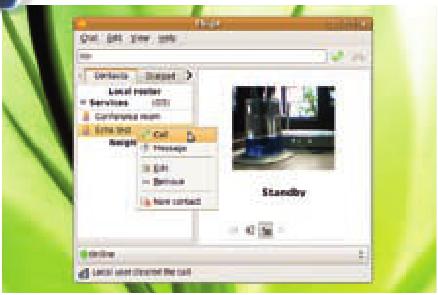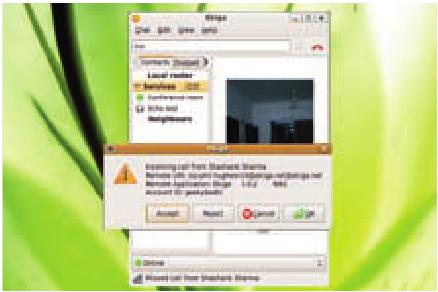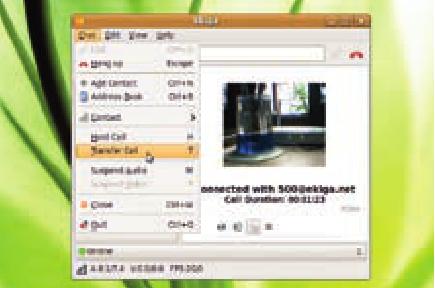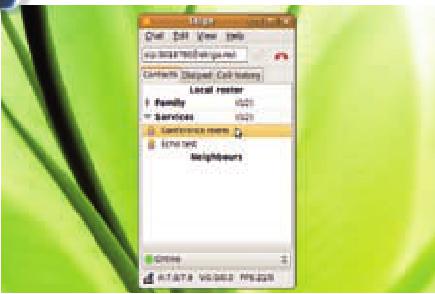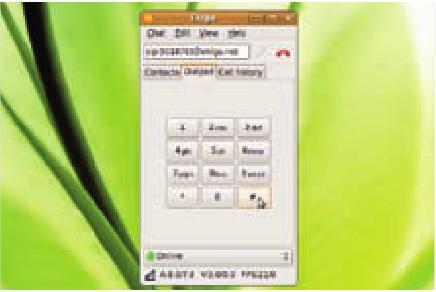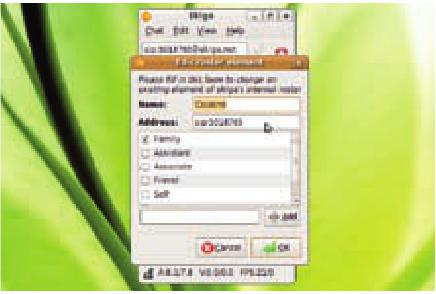LXF123:Ekiga
|
|
|
Содержание |
Ekiga
- Видеоконференция — не новость, как обнаружил Маянк Шарма, но она может стать удобной заменой IM, если ее подключить к вашей сети и сайту через Ekiga…
Web-камеры хороши для съемки самого себя и засылки дурацких видео на YouTube (поищите «man stares at you for 10 minutes [мужик минут 10 глазеет на вас]» – немало позабавитесь). Они также хороши для более полезной вещи – видеоконференций. Хоть в Linux это не ново, видеоконференции находят все больше пользователей в малобюджетных организациях, желающих расширять личные контакты, не тратясь на авиабилеты. Ekiga – приложение, которое выбрали многие, и не без причин: оно поддерживает стандарты, обладает огромным числом функций и работает на разных платформах.
Чисто технически, Ekiga – это программа голосовой связи Voice over IP (VoIP), способное передавать видео и аудио на другой компьютер или на мобильный или стационарный телефон. В прошлой инкарнации оно было известно как GnomeMeeting, но теперь оно работает и под Gnome, и под KDE; отсюда перемена названия. Это одно из предустанавливаемых приложений во многих настольных дистрибутивах, включая Ubuntu.
Для базовой коммуникации типа софтфон–софтфон Ekiga предлагает бесплатные учетные записи на http://www.ekiga.net; вам придется раскошелиться, только если вы захотите звонить и получать звонки с мобильных или стационарных телефонов.
Установка Ekiga
Как ни странно, большинство дистрибутивов поставляется с версией Ekiga из ветки 2.x. Текущая версия 3.x снаружи не сильно отличается от более старых релизов, зато внутри изменилось немало.
Можно проверить репозитории, но лучше установить Ekiga из tar-архива. Дополнительно понадобятся пакеты ptlib и opal. Первым делом убедитесь, что вы удалили все три компонента, если до этого они стояли в вашей системе. Затем извлеките и установите каждый из них с помощью последовательности ./configure, make, make install, начав с ptlib-2.6.2, затем opal-3.6.4, и, наконец ekiga-3.2.5.
Когда скрипт ./configure закончит подготовку к установке Ekiga, он покажет, как она будет установлена на машину. Вы увидите примерно следующее:
================ Final configuration ================= Installing into prefix : /usr/local GNOME support : enabled GConf support : enabled Evolution-Data-Server support : enabled NOTIFY support : enabled LDAP support : enabled XVideo support : enabled H.323 support : yes SIP support : yes DBUS support : enabled DBUS service support : enabled mDNS/DNS-SD support : enabled The following features are experimental -- you’ve been warned: GStreamer support : disabled KAddressBook support : disabled KDE support : disabled XCAP support : disabled OS Type : linux-gnu Machine Type : x86_64 Byte Order : little endian If all settings are OK, type make and make install
Если ваши глаза не саднит от всех этих сообщений компилятора GCC, мелькающих на экране – поздравляем! Установка Ekiga завершена.
Мелкий шаг, большой скачок
С конфигурацией Ekiga не связано никаких хитростей. При ее первом запуске вас проведут через восьмишаговый мастер настройки и спросят учетную запись SIP на Ekiga.net, если она у вас уже есть. А если нет, переправят вас на сайт, где можно ее завести.
Мастер также спрашивает, какие звуковые устройства будут применяться во время звонков. Ekiga весьма умно подразделяет их на три категории: звонящее устройство, устройство для воспроизведения аудио и устройство для вашего голоса. Вы можете либо отвести одно устройство на все три задачи, либо звонить с одной карты, а из другой передавать звук в ваши наушники. Ekiga поддерживает и OSS, и ALSA-совместимые звуковые карты, хотя лучше использовать ALSA, если таковое доступно.
Далее вас попросят выбрать устройство для захвата видео. Ekiga поддерживает камеры, работающие с V4L и V4L2, а также FireWire. Мастер еще спросит у вас информацию для входа в вашу учетную запись Call Out, если таковая имеется. Она используется для звонков на непрограммные телефоны в любой части света. В зависимости от типа соединения, мастер велит Ekiga определить параметры для наилучшего качества передачи аудио и видео во время звонков. Потом эти настройки можно поменять вручную.
Волшебная сила Ekiga
Пройдя шаги мастера Configuration Assistant, вы будете готовы к звонкам. Прямо из коробки Ekiga умеет задерживать звонок, сделав паузу в передаче аудио и видео, или приостановить аудио, видео или оба во время звонка. Ekiga также позволяет передавать звонок другому пользователю, или автоматически перешлет звонок, если вы настроите автопересылку и длительность ожидания.
В Ekiga также можно проводить полноэкранную видеоконференцию. Графический ползунок позволяет выбрать правильный баланс между качеством и скоростью, основываясь на ширине вашего канала. Поддерживаются сигналы Dual Tone Multi Frequency (DTMF), требуемые службами, для которых нужен набор номера. Наконец, для чаттеров старой закалки Ekiga предоставляет обмен текстовыми сообщениями.
Следуйте протоколу
Ekiga битком набита протоколами, и нужно суметь найти свой путь в этой чаще, чтобы убедиться, что ваши контакты – в зоне охвата.
- Метамодернизм в позднем творчестве В.Г. Сорокина
- ЛитРПГ - последняя отрыжка постмодерна
- "Ричард III и семиотика"
- 3D-визуализация обложки Ridero создаем обложку книги при работе над самиздатом.
- Архитектура метамодерна - говоря о современном искусстве, невозможно не поговорить об архитектуре. В данной статье будет отмечено несколько интересных принципов, характерных для построек "новой волны", столь притягательных и скандальных.
- Литература
- Метамодерн
- Рокер-Прометей против изначального зла в «Песне про советскую милицию» Вени Дркина, Автор: Нина Ищенко, к.ф.н, член Союза Писателей ЛНР - перепубликация из журнала "Топос".
- Как избавиться от комаров? Лучшие типы ловушек.
- Что делать если роблокс вылетает на windows
- Что делать, если ребенок смотрит порно?
- Почему собака прыгает на людей при встрече?
- Какое масло лить в Задний дифференциал (мост) Visco diff 38434AA050
- О чем может рассказать хвост вашей кошки?
- Верветки
- Отчетность бюджетных учреждений при закупках по Закону № 223-ФЗ
- Срок исковой давности как правильно рассчитать
- Дмитрий Патрушев минсельхоз будет ли преемником Путина
- Кто такой Владислав Поздняков? Что такое "Мужское Государство" и почему его признали экстремистским в России?
- Как правильно выбрать машинное масло в Димитровграде?
- Как стать богатым и знаменитым в России?
- Почему фильм "Пипец" (Kick-Ass) стал популярен по всему миру?
- Как стать мудрецом?
- Как правильно установить FreeBSD
- Как стать таким как Путин?
- Где лучше жить - в Димитровграде или в Ульяновске?
- Почему город Димитровград так называется?
- Что такое метамодерн?
- ВАЖНО! Временное ограничение движения автотранспортных средств в Димитровграде
- Тарифы на электроэнергию для майнеров предложено повысить
Для общения с другими устройствами Ekiga использует SIP и протокол H.323. Это значит, что Ekiga совместима с другими SIP-совместимыми софтфонами, например Linphone, Gizmo и Pidgin, а также с NetMeeting от Microsoft. H.323 – это дедушка протоколов VoIP, ныне используемый нечасто.
Есть еще и Skype, один из наиболее популярных сервисов VoIP. Он тоже проприетарный вплоть до протокола, так что вашим контактам из Skype звонить нельзя, и от них к вам тоже. Единственный способ связаться с друг с другом – обратиться к функциям Call Out и Call In, которые перенаправят всех на обычную телефонную сеть.
Ekiga также использует Session Initiation Protocol (SIP) for Instant Messaging and Presence Leveraging Extensions (иронически именуемые Simple) для обмена мгновенными сообщениями между контактами. Поскольку Simple – открытый стандарт, он поддерживается популярными IM-клиентами, например, Pidgin.
Смазываем кодеки
Ekiga чудесным образом избавляет вас от большей части возни с настройками, но чтобы получить максимум, придется чуть попотеть.
Одна из областей, нуждающихся в особом внимании, если вы собираетесь использовать Ekiga в сети со многими пользователями (например, университетской или корпоративной) – это кодеки. Как вы, возможно, уже заметили, в Ekiga полным-полно аудио- и видеокодеков.
Некоторые кодеки, например PCMU/A, дают отличный звук, но съедают много трафика и не подходят для многопользовательских сетей с низкой пропускной способностью. В таких случаях лучше пользоваться свободным кодеком SPEEX. Он сжимает с потерями, так что аудио будет не на высоте, зато трафика берет куда меньше, чем PCMU/A. Другие доступные кодеки включают GSM – тот самый, что используется в мобильных телефонах одноименного стандарта.
Затем идут видеокодеки. Вы можете заставить Ekiga применять протокол H.263, который изначально разрабатывался для видеоконференций и используется в куче онлайновых Flash-видео, или более новый кодек H.264. Оба они сжимают видео, но H.264 – кодек более общего назначения и нагружает процессор сильнее, чем H.263. С другой стороны, H.264 идеален для неширокополосных соединений.
Также вам предоставляется не обремененный патентами кодек Theora; он делает свое дело без всякой лицензионной зауми, связанной с H.264. Некоторые установки Ekiga, например Ekiga 3.2.0 в Ubuntu 9.04, ограничивают выбор кодеков и поставляются только со свободными, в том числе Theora.
- Метамодернизм в позднем творчестве В.Г. Сорокина
- ЛитРПГ - последняя отрыжка постмодерна
- "Ричард III и семиотика"
- 3D-визуализация обложки Ridero создаем обложку книги при работе над самиздатом.
- Архитектура метамодерна - говоря о современном искусстве, невозможно не поговорить об архитектуре. В данной статье будет отмечено несколько интересных принципов, характерных для построек "новой волны", столь притягательных и скандальных.
- Литература
- Метамодерн
- Рокер-Прометей против изначального зла в «Песне про советскую милицию» Вени Дркина, Автор: Нина Ищенко, к.ф.н, член Союза Писателей ЛНР - перепубликация из журнала "Топос".
- Как избавиться от комаров? Лучшие типы ловушек.
- Что делать если роблокс вылетает на windows
- Что делать, если ребенок смотрит порно?
- Почему собака прыгает на людей при встрече?
- Какое масло лить в Задний дифференциал (мост) Visco diff 38434AA050
- О чем может рассказать хвост вашей кошки?
- Верветки
- Отчетность бюджетных учреждений при закупках по Закону № 223-ФЗ
- Срок исковой давности как правильно рассчитать
- Дмитрий Патрушев минсельхоз будет ли преемником Путина
- Кто такой Владислав Поздняков? Что такое "Мужское Государство" и почему его признали экстремистским в России?
- Как правильно выбрать машинное масло в Димитровграде?
- Как стать богатым и знаменитым в России?
- Почему фильм "Пипец" (Kick-Ass) стал популярен по всему миру?
- Как стать мудрецом?
- Как правильно установить FreeBSD
- Как стать таким как Путин?
- Где лучше жить - в Димитровграде или в Ульяновске?
- Почему город Димитровград так называется?
- Что такое метамодерн?
- ВАЖНО! Временное ограничение движения автотранспортных средств в Димитровграде
- Тарифы на электроэнергию для майнеров предложено повысить
Ekiga позволяет назначать несколько кодеков. Это важно, поскольку она требует, чтобы у отправляющей и принимающей стороны кодеки были одинаковыми. Вы можете выбрать несколько кодеков и указать порядок, в котором Ekiga будет рассматривать их. Звук и видео передаются после обнаружения первого кодека, общего у обеих сторон. Если выбранные кодеки в вашем списке не будут совпадать, Ekiga отменит вызов.
- Метамодернизм в позднем творчестве В.Г. Сорокина
- ЛитРПГ - последняя отрыжка постмодерна
- "Ричард III и семиотика"
- 3D-визуализация обложки Ridero создаем обложку книги при работе над самиздатом.
- Архитектура метамодерна - говоря о современном искусстве, невозможно не поговорить об архитектуре. В данной статье будет отмечено несколько интересных принципов, характерных для построек "новой волны", столь притягательных и скандальных.
- Литература
- Метамодерн
- Рокер-Прометей против изначального зла в «Песне про советскую милицию» Вени Дркина, Автор: Нина Ищенко, к.ф.н, член Союза Писателей ЛНР - перепубликация из журнала "Топос".
- Как избавиться от комаров? Лучшие типы ловушек.
- Что делать если роблокс вылетает на windows
- Что делать, если ребенок смотрит порно?
- Почему собака прыгает на людей при встрече?
- Какое масло лить в Задний дифференциал (мост) Visco diff 38434AA050
- О чем может рассказать хвост вашей кошки?
- Верветки
- Отчетность бюджетных учреждений при закупках по Закону № 223-ФЗ
- Срок исковой давности как правильно рассчитать
- Дмитрий Патрушев минсельхоз будет ли преемником Путина
- Кто такой Владислав Поздняков? Что такое "Мужское Государство" и почему его признали экстремистским в России?
- Как правильно выбрать машинное масло в Димитровграде?
- Как стать богатым и знаменитым в России?
- Почему фильм "Пипец" (Kick-Ass) стал популярен по всему миру?
- Как стать мудрецом?
- Как правильно установить FreeBSD
- Как стать таким как Путин?
- Где лучше жить - в Димитровграде или в Ульяновске?
- Почему город Димитровград так называется?
- Что такое метамодерн?
- ВАЖНО! Временное ограничение движения автотранспортных средств в Димитровграде
- Тарифы на электроэнергию для майнеров предложено повысить
Чтобы выбрать кодеки и определить их порядок, перейдите в Edit > Preferences [Правка > Настройки]. Выбор/отказ от кодека производится флажками рядом с Audio And Video Codecs [Аудио и видеокодеки]. Две кнопки со стрелками перемещают кодеки вверх и вниз по списку.
Другая опция в разделе Audio codec [Аудиокодеки], достойная упоминания – буфер джиттера. Это то место, где хранятся звуковые пакеты, прибывающие с другого конца линии. Если звук искажен или слова обрываются, значит, вы теряете данные пакеты. Чтобы исправить это, увеличьте размер буфера джиттера: качество повысится, ценой задержки аудио.
Что касается видео, то в зависимости от разрешения вашей web-камеры вы можете переключаться в диапазоне от 176 × 144 до 704 × 576. Конечно, более высокое разрешение не всегда означает, что качество картинки будет выше, хотя трафик обязательно будет больше.
Если с видео есть проблемы, попробуйте поменять частоту кадров. Из Ekiga можете продвинуть ползунок Picture Quality–Frame Rate [Качество изображения– Частота кадров] к Picture Quality, чтобы уменьшить частоту кадров. Однако для более тонкого контроля придется настроить Ekiga, используя утилиту Gconf из Gnome.
Чтобы вывести настройки Ekiga, запустите gconf-editor и перейдите в 'Apps > Ekiga. Для смены частоты кадров продвиньтесь в Codecs > Video. С помощью GConf вы сможете также настроить пользовательский интерфейс и поменять положение и размер различных окон, а также отключить аппаратное масштабирование, что, в свою очередь, выключит аппаратное ускорение для X Video.
Коллеги Ekiga в сети
Ekiga способна автоматически определять наличие в сети других пользователей Ekiga, благодаря Avahi, реализации сетевой технологии Zeroconf для Linux. Большинство дистрибутивов Linux содержат Avahi по умолчанию, так что у вас все будет работать. Если нет, запустите свой менеджер пакетов и установите пакет avahitools, который потянет за собой и другие компоненты. Чтобы проверить, заработал ли у вас Avahi, откройте терминал и введите:
avahi-publish-service foo _http._tcp 4711
Потом запустите другой терминал и наберите
avahi-browse _http._tcp
Если Avahi работает, то вы увидите что-нибудь типа
+ eth0 IPv4 foo Web Site local
Часть foo важна: она информирует вас о том, что служба работает. Теперь всякий раз, когда пользователь Ekiga вашей сети появится в онлайне, он будет перечислен в группе Neighbours [Соседи] в вашем списке контактов.
Есть контакт?
Ekiga не только обнаруживает локальные контакты в вашей сети, но и заимствует их из почтового клиента Evolution; вы также можете подключаться к вашему серверу каталогов LDAP.
Чтобы Ekiga «подцепила» контакты из Evolution, не надо маяться ни с какими настройками: когда вы добавите контакты в адресную книгу Evolution, они автоматически появятся в Ekiga, и вы сможете найти их в Chat > Address Book [Чат > Адресная книга]. Более того, любые изменения в контактах, сделанные вами из Ekiga, также будут отражены и в адресной книге Evolution.
Для подключения Ekiga к контактам вашего сервера каталогов LDAP, зайдите в адресную книгу Ekiga через Chat > Address Book. Теперь добавьте сервер LDAP, вызвав Address Book > Add an LDAP Address Book [Адресная книга > Добавить адресную книгу LDAP].
Это выведет страницу настроек сервера каталогов LDAP, где вы можете указать параметры вашего сервера каталогов. По умолчанию Ekiga считает, что сервер работает на локальной машине. Поменяйте localhost на URI той машины, где запущен сервер. Также не забудьте указать правильный Base DN и атрибуты вызова, как и в настройках вашего LDAP. Если ваш сервер каталогов шифрует соединения, Ekiga может подключаться к нему через SSL/TLS или SASL.
Избежать прослушки
Хотя протокол SIP поддерживает шифрованные соединения, Ekiga покамест не позволяет этого делать. К счастью, это не значит, что у вас нет способа отогнать Большого Брата от ваших разговоров. Фил Зиммерман [Phil Zimmerman], тот самый парень, который придумал PGP, сработал нечто похожее для интернет-телефонии. Его текущий проект называется Zfone, и его можно использовать для шифрования всех ваших передач по VoIP. Zfone сейчас находится в бета-стадии, и прежде чем заполучить себе tar-архив, вам придется пробормотать свой электронный адрес и указать тип платформы, где будет запускаться Zfone.
- Метамодернизм в позднем творчестве В.Г. Сорокина
- ЛитРПГ - последняя отрыжка постмодерна
- "Ричард III и семиотика"
- 3D-визуализация обложки Ridero создаем обложку книги при работе над самиздатом.
- Архитектура метамодерна - говоря о современном искусстве, невозможно не поговорить об архитектуре. В данной статье будет отмечено несколько интересных принципов, характерных для построек "новой волны", столь притягательных и скандальных.
- Литература
- Метамодерн
- Рокер-Прометей против изначального зла в «Песне про советскую милицию» Вени Дркина, Автор: Нина Ищенко, к.ф.н, член Союза Писателей ЛНР - перепубликация из журнала "Топос".
- Как избавиться от комаров? Лучшие типы ловушек.
- Что делать если роблокс вылетает на windows
- Что делать, если ребенок смотрит порно?
- Почему собака прыгает на людей при встрече?
- Какое масло лить в Задний дифференциал (мост) Visco diff 38434AA050
- О чем может рассказать хвост вашей кошки?
- Верветки
- Отчетность бюджетных учреждений при закупках по Закону № 223-ФЗ
- Срок исковой давности как правильно рассчитать
- Дмитрий Патрушев минсельхоз будет ли преемником Путина
- Кто такой Владислав Поздняков? Что такое "Мужское Государство" и почему его признали экстремистским в России?
- Как правильно выбрать машинное масло в Димитровграде?
- Как стать богатым и знаменитым в России?
- Почему фильм "Пипец" (Kick-Ass) стал популярен по всему миру?
- Как стать мудрецом?
- Как правильно установить FreeBSD
- Как стать таким как Путин?
- Где лучше жить - в Димитровграде или в Ульяновске?
- Почему город Димитровград так называется?
- Что такое метамодерн?
- ВАЖНО! Временное ограничение движения автотранспортных средств в Димитровграде
- Тарифы на электроэнергию для майнеров предложено повысить
Перед установкой Zfone позаботьтесь о компонентах, необходимых для его сборки. Сюда входят g++ (включенный в GCC) и утилиты Autoconf, а также devel-компоненты iptables и libglib2.0 и библиотеки libgtk2.0. В системе на базе Debian их можно добыть с помощью
sudo apt-get install g++ automake autoconf iptables-dev libglib2.0-dev libgtk2.0-dev
Управившись с зависимостями, распакуйте tar-архив и выполните от имени root сценарий установки:
tar xvf zfone-linux.tar -C /tmp sudo ./install.sh
Если все зависимости на своих местах, то никаких ошибок не появится. Теперь запустите демона Zfone:
sudo /usr/local/bin/zfoned start
Вот и все. Вы сделали все, чтобы избежать прослушки. Вы можете отслеживать ваши безопасные разговоры или проверять настройки Zfone, используя панель настройки Zfone, которая появится в меню вашего дистрибутива в Интернет > Zfone.
- Метамодернизм в позднем творчестве В.Г. Сорокина
- ЛитРПГ - последняя отрыжка постмодерна
- "Ричард III и семиотика"
- 3D-визуализация обложки Ridero создаем обложку книги при работе над самиздатом.
- Архитектура метамодерна - говоря о современном искусстве, невозможно не поговорить об архитектуре. В данной статье будет отмечено несколько интересных принципов, характерных для построек "новой волны", столь притягательных и скандальных.
- Литература
- Метамодерн
- Рокер-Прометей против изначального зла в «Песне про советскую милицию» Вени Дркина, Автор: Нина Ищенко, к.ф.н, член Союза Писателей ЛНР - перепубликация из журнала "Топос".
- Как избавиться от комаров? Лучшие типы ловушек.
- Что делать если роблокс вылетает на windows
- Что делать, если ребенок смотрит порно?
- Почему собака прыгает на людей при встрече?
- Какое масло лить в Задний дифференциал (мост) Visco diff 38434AA050
- О чем может рассказать хвост вашей кошки?
- Верветки
- Отчетность бюджетных учреждений при закупках по Закону № 223-ФЗ
- Срок исковой давности как правильно рассчитать
- Дмитрий Патрушев минсельхоз будет ли преемником Путина
- Кто такой Владислав Поздняков? Что такое "Мужское Государство" и почему его признали экстремистским в России?
- Как правильно выбрать машинное масло в Димитровграде?
- Как стать богатым и знаменитым в России?
- Почему фильм "Пипец" (Kick-Ass) стал популярен по всему миру?
- Как стать мудрецом?
- Как правильно установить FreeBSD
- Как стать таким как Путин?
- Где лучше жить - в Димитровграде или в Ульяновске?
- Почему город Димитровград так называется?
- Что такое метамодерн?
- ВАЖНО! Временное ограничение движения автотранспортных средств в Димитровграде
- Тарифы на электроэнергию для майнеров предложено повысить
Обеспечение безопасности разговоров в посредством Zfone – способ не идеальный, потому что хотя он и работает на разных платформах, для шифрования надо иметь его на обоих концах линии. У разработчиков Ekiga на подходе лучшее решение. Они трудятся над поддержкой протокола ZRTP (который также используется в Zfone) непосредственно в Ekiga. Это позволит пользователям шифровать звонки нажатием одной кнопки.
Hello, world!
Если вы поставщик услуг, который борется за приз в номинации «Поддержка пользователей», добавление Ekiga очень украсит ваш сайт. Внутри организации Ekiga может, например, применяться как часть службы поддержки.
Независимо от ваших задач, все, что вам нужно будет сделать, это добавить следующую строку на web-страницу:
<script src=’http://www.ekiga.net/status/presence.php?user=ваш-ekiga.net-идентификатор’></script>
Замените ваш-ekiga.net-идентификатор настоящим ID, без @ekiga.net. Например, если ваш ID geekybodhi@ekiga.net, просто напишите geekybodhi. Этот скрипт проверяет ваш статус (онлайн вы или нет), и отображает соответствующую кнопку. Когда посетитель нажмет эту кнопку, его браузер запустит софтфон, и если он SIP-совместим, то посетитель сможет поговорить с вами.
Шаг за шагом: Делаем звонок
- 1 Набор
- Чтобы сделать звонок, нужно выбрать пользователя из списка или адресной книги, или же ввести его адрес SIP или H.323 вручную; что-нибудь типа sip:phil.hughes@ekiga.net. Затем нажмите зеленую кнопку набора номера.
- 2 Прием
- Когда вам кто-нибудь звонит, Ekiga проигрывает рингтон и отображает окно, где сообщается имя звонящего, а также его полный SIP или H.323 URI. Можете выбрать, принять звонок или отклонить его.
- 3 Завершение звонка
- Ekiga позволяет вам удерживать вызов, а также передать его другому пользователю или номеру. Эти опции доступны под меню Call [Вызов]. Закончив, завершите звонок нажатием на красную кнопку.
Шаг за шагом: Запускаем конференцию
- 1 Начните конференцию
- Чтобы использовать для этой цели службу конференций Ekiga.net, наберите dial sip:501xxxx@ekiga.net, где xxxx – случайный набор из четырех цифр. Это будет номером комнаты вашей конференции.
- 2 Введите PIN-код
- При входе в комнату вас встретит автоматическое звуковое сообщение, которое произносит номер только созданной вами комнаты. Чтобы сделать комнату приватной, нажмите решетку, а затем введите ее номер.
- 3 Пригласите остальных
- Теперь передайте номер комнаты конференции и PIN-код своим друзьям. Чтобы попасть в комнату, им надо будет ввести этот PIN-код.